【CentOS.7-root密码重置】服务端以及虚拟机CentOS 7 服务器密码忘记的解决方案!
1.重启 CentOS 7 操作系统,在出现开机界面时按下向上或者向下方向键,以便开机界面停留下。然后选择第一行,按字母 e 进行编辑
![图片[1]|【CentOS.7-root密码重置】服务端以及虚拟机CentOS 7 服务器密码忘记的解决方案!|醉心素材|手游源码|端游源码|资源教程|工具分享|免费源码](https://www.zxvip.cn/wp-content/uploads/2023/10/image-780.png)
2.进入编辑界面(其实是 CentOS 7 的启动选项),按向下方向键定位到“linux16”开头的一行,再按向右方向键找到“ro”
![图片[2]|【CentOS.7-root密码重置】服务端以及虚拟机CentOS 7 服务器密码忘记的解决方案!|醉心素材|手游源码|端游源码|资源教程|工具分享|免费源码](https://www.zxvip.cn/wp-content/uploads/2023/10/image-781.png)
![图片[3]|【CentOS.7-root密码重置】服务端以及虚拟机CentOS 7 服务器密码忘记的解决方案!|醉心素材|手游源码|端游源码|资源教程|工具分享|免费源码](https://www.zxvip.cn/wp-content/uploads/2023/10/image-782.png)
![图片[4]|【CentOS.7-root密码重置】服务端以及虚拟机CentOS 7 服务器密码忘记的解决方案!|醉心素材|手游源码|端游源码|资源教程|工具分享|免费源码](https://www.zxvip.cn/wp-content/uploads/2023/10/image-783.png)
![图片[5]|【CentOS.7-root密码重置】服务端以及虚拟机CentOS 7 服务器密码忘记的解决方案!|醉心素材|手游源码|端游源码|资源教程|工具分享|免费源码](https://www.zxvip.cn/wp-content/uploads/2023/10/image-784.png)
![图片[6]|【CentOS.7-root密码重置】服务端以及虚拟机CentOS 7 服务器密码忘记的解决方案!|醉心素材|手游源码|端游源码|资源教程|工具分享|免费源码](https://www.zxvip.cn/wp-content/uploads/2023/10/image-785.png)
5.修改密码 若报错,见后面
1)使用 chroot 命令切换系统,chroot /sysroot/ 命令后面的/sysroot/ 代表当前的 CentOS 7 操作系统
2)使用 passwd 命令修改密码,连续两次输入新密码即可;
3)如果运行命令时界面出现乱码,可以输入 LANG=en 命令把当前终端的语言设置为英文再重新运行。
![图片[7]|【CentOS.7-root密码重置】服务端以及虚拟机CentOS 7 服务器密码忘记的解决方案!|醉心素材|手游源码|端游源码|资源教程|工具分享|免费源码](https://www.zxvip.cn/wp-content/uploads/2023/10/image-786.png)
6.再执行 touch /.autorelabel ,否则密码重置无效
![图片[8]|【CentOS.7-root密码重置】服务端以及虚拟机CentOS 7 服务器密码忘记的解决方案!|醉心素材|手游源码|端游源码|资源教程|工具分享|免费源码](https://www.zxvip.cn/wp-content/uploads/2023/10/image-787.png)
7.重启系统 :reboot
可能出现的错误
1.修改密码后报:
authentication token manipulation error ,可能是以下情况
![图片[9]|【CentOS.7-root密码重置】服务端以及虚拟机CentOS 7 服务器密码忘记的解决方案!|醉心素材|手游源码|端游源码|资源教程|工具分享|免费源码](https://www.zxvip.cn/wp-content/uploads/2023/10/image-788-1024x563.png)
2. 执行dh -h时报cannot read table of mounted file systems
使用grep -v rootfs /proc/mounts > /etc/mtab 后解决
3.执行grep -v rootfs /proc/mounts > /etc/mtab 报cannot read table of mounted file system:no such file or directory
使用_mount_-t_proc__proc__/proc_
上述方案失败
终极解决密码重置失败:
执行命令:mount –o remount,rw /
1 本站所发布的一切资源仅限用于学习和研究目的;不得将上述内容用于商业或者非法用途,否则,一切后果请用户自负。
2 本站资源均为白菜价,一个会员全部免费下载。所以不提供技术支持,
3 本站资源大多存储在云盘,如发现链接失效,请联系我们第一时间更新。
4 本站站内提供的所有可下载资源(软件等等)本站保证未做任何负面改动(不包含修复bug和完善功能等正面优化或二次开发);但本网站不能保证资源的准确性、安全性和完整性,用户下载后自行斟酌,我们以交流学习为目的,并不是所有的源码都100%无错或无bug;
5 请您认真阅读上述内容,购买即视为您同意上述内容。

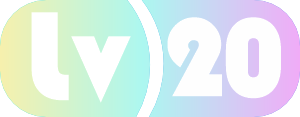
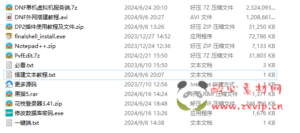

![D-103 [端游] 【剑灵三系422剑灵星咒术士】+Win服务端源码+视频架设教程+附带PC全客户端|醉心素材|手游源码|端游源码|资源教程|工具分享|免费源码](https://www.zxvip.cn/wp-content/uploads/2023/12/image-52-300x155.png)

![D-046 [端游] 【崩坏3】免虚拟机单机版+GM命令+全角色+安装教程+不限速下载|醉心素材|手游源码|端游源码|资源教程|工具分享|免费源码](https://www.zxvip.cn/wp-content/uploads/2023/09/L_L0SZYG2787OJ-300x160.png)
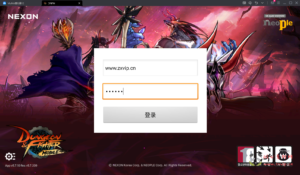
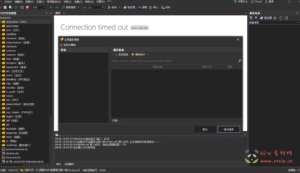
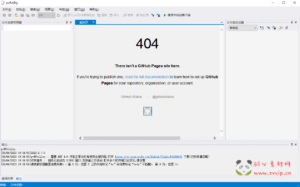
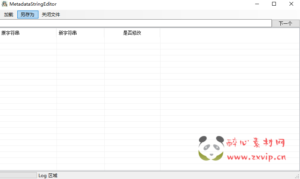
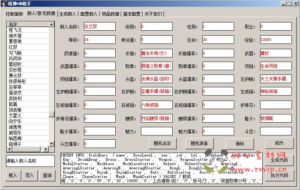
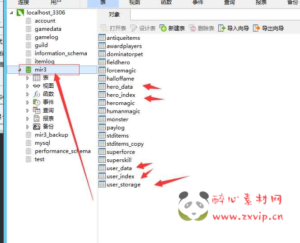
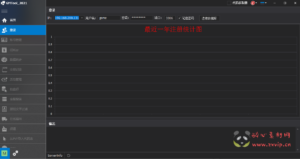
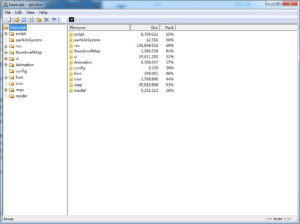
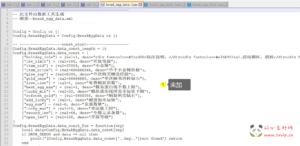

![表情[wunai]|醉心素材|手游源码|端游源码|资源教程|工具分享|免费源码](https://www.zxvip.cn/wp-content/themes/zibll/img/smilies/wunai.gif)





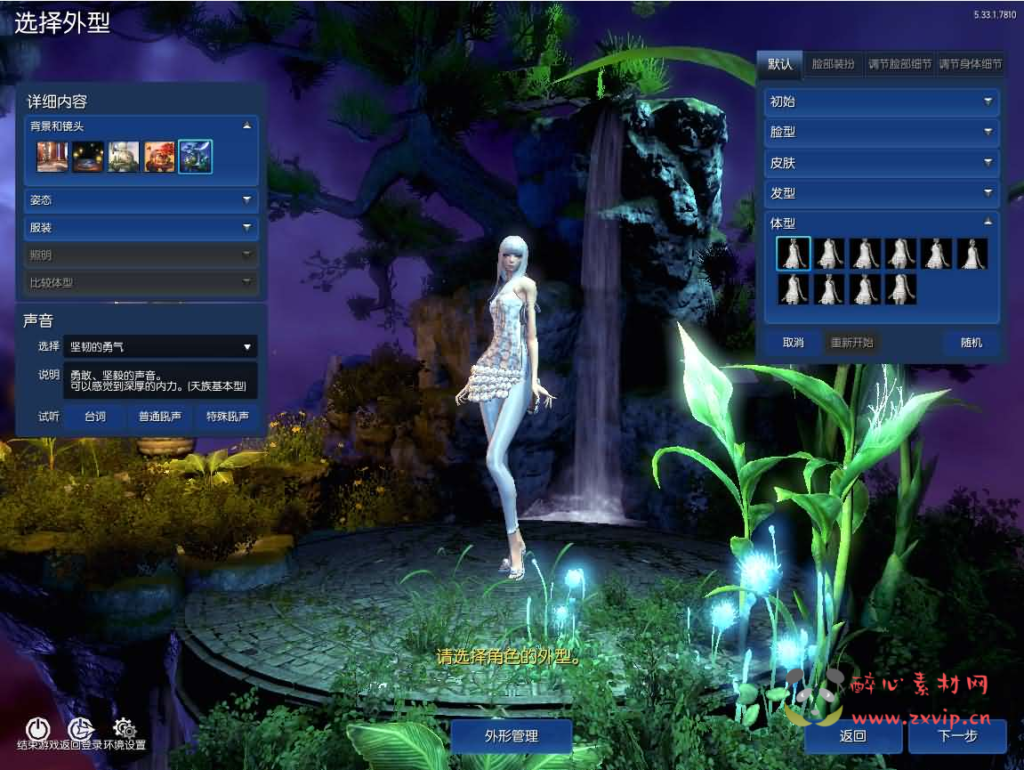




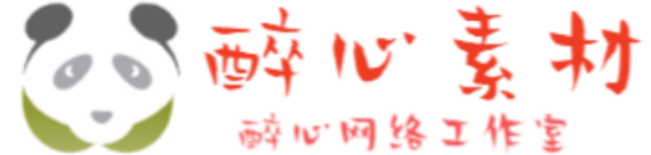
暂无评论内容